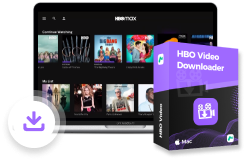«Mine HBO Max-nedlastinger spilles ikke offline på nettbrettet og iPaden! Spørsmålet "Vennligst prøv igjen" fortsetter å irritere meg. Hva er vitsen med at HBO Max-nedlastinger ikke fungerer?»
Hvis du støter på de samme problemene, er det ikke verdt å være trist fordi dette innlegget har samlet 9 nyttige måter å hjelpe deg med fikse HBO Max-nedlastinger som ikke fungerer. Enda viktigere, hvis du fortsatt ikke kan løse det etter å ha prøvd disse metodene, vil en alt-i-ett og allmektig måte bli introdusert for å omgå potensielle HBO Max-nedlastingsproblemer og glede deg over HBO Max-serier og filmer uten nett.
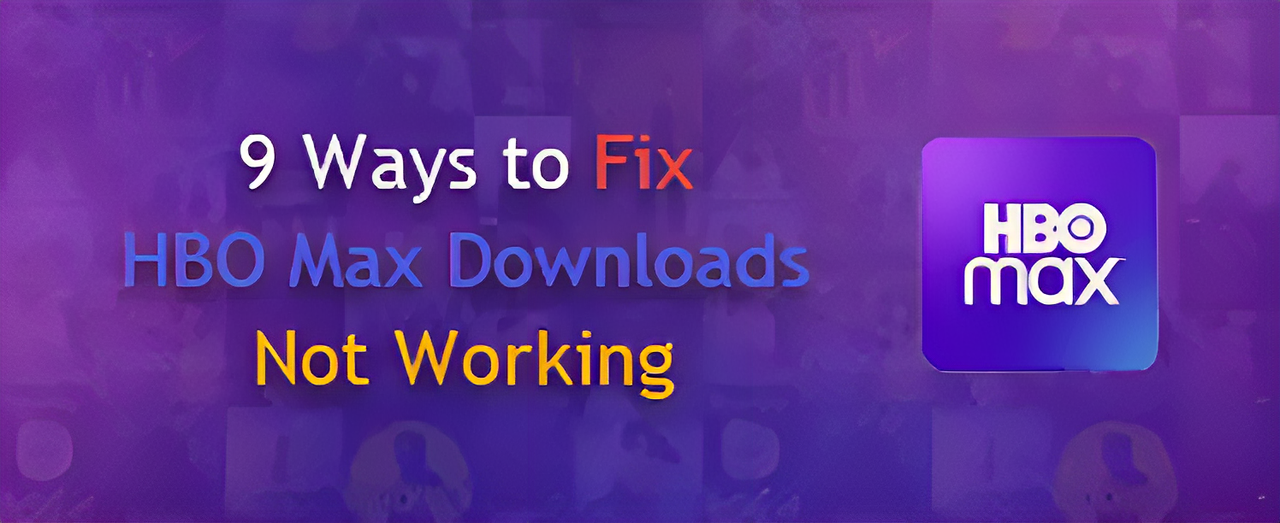
👉 You May Like:
● Slik laster du ned HBO Max-serier og filmer for å se uten nett
● 5 beste HBO Max-videonedlastere [Fordeler og ulemper og priser]
Sjekk HBO Max Service
Når du oppdager at HBO Max ikke fungerer for å spille av nedlastingene eller ikke klarer å laste ned videoinnhold, bør du først vurdere om det er noe galt med HBO Max-serveren. Hvis problemet oppstår fordi det oppsto en feil på HBO Max-siden, vil det ikke være mulig å få det løst selv.
For å sikre at serveren til HBO Max kjører normalt, kan du bruke verktøy som Neddetektor for å sjekke statusen. Når du har forsikret deg om at serveren til HBO er nede, kan du bare vente på at den skal gjenopprette seg. Men hvis den kjører som vanlig, bør du vurdere følgende metoder for å fikse at HBO Max-nedlastingen ikke fungerer i stedet.
Oppdater HBO Max-versjonen
Du bør vite at den utdaterte versjonen av HBO Max-appen alltid vil forårsake noen uventede feil under bruk.
Vurder derfor om dette er årsaken som fører til at HBO Max-nedlastingen ikke fungerer på enheten din. For å oppdatere den til den nyeste versjonen, gå ganske enkelt til App Store på iOS og Google Play Butikk på Android og send inn "Oppdater". Når du har installert den nyeste HBO Max-appen, kan du prøve å spille av nedlastingene eller laste ned ønskede HBO Max-filmer igjen, og du oppdager sannsynligvis at feilen er rettet.
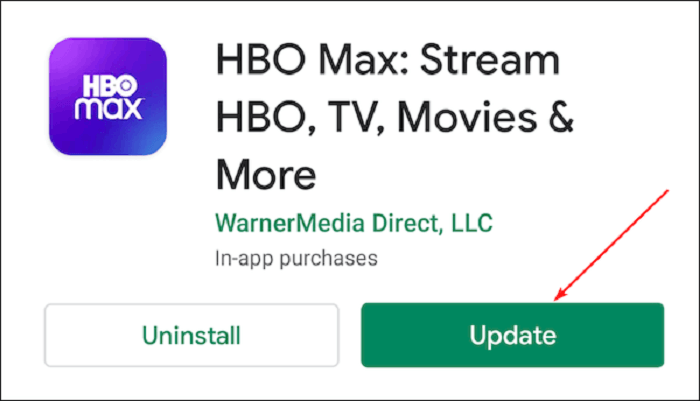
Sjekk om du har en annonsefri plan
Det skal bemerkes at HBO bare tilbyr nedlastingsfunksjonen til de som har abonnert på annonsefri plan. For abonnenter på HBO-planer med annonser, finner du ingen nedlastingsalternativer for å lagre videoene for offline visning.
Derfor er måten å fikse problemet med at HBO Max-nedlastingen ikke fungerer oppdaterer abonnementsplanen til annonsefri alternativet. Før du behandler dette, sjekk planen du har abonnert på ved å følge trinnene nedenfor:
- Logg på HBO Max i appen eller på den offisielle nettsiden.
- Velg "Konto" eller gå til "Innstillinger" for å sjekke abonnementsstatusen.
- Fra siden finner du gjeldende plan du har abonnert på og faktureringsperioden din.
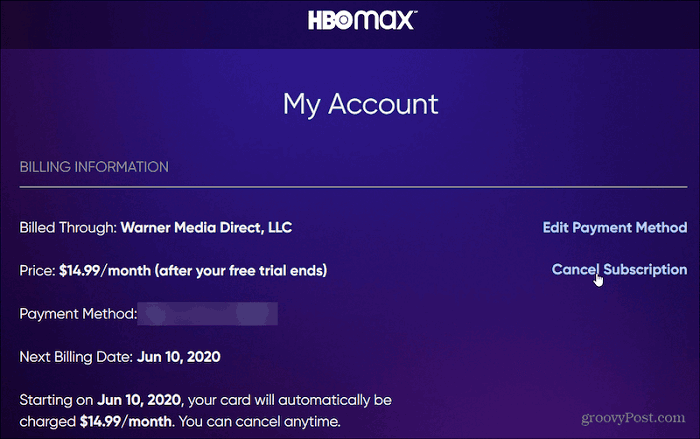
Endre nedlastingskvaliteten
Når enheten din mangler tilstrekkelig lagringsplass, vil den ha problemer med å laste ned flere videoer i den. Derfor, bortsett fra å slette ubrukte apper på enheten din, kan du prøve å nedgradere utdatakvaliteten til HBO Max-videoer for å redusere okkupasjonen av enhetens lagring.
Som standard vil HBO Max sette den høyeste kvaliteten tilgjengelig for enheten din for å laste ned videoene for deg. For å endre nedlastingskvaliteten til et lavere nivå, følg derfor trinnene nedenfor:
- I HBO Max-appen, naviger til "Profile">"Innstillinger” > “Nedlastinger“.
- Velg "Last ned kvalitet“.
- Hvis den har satt "Høyeste kvalitet" alternativet, bytt til "Raskeste nedlasting” for å la HBO Max holde videoene offline med lavere kvalitet, men mindre størrelser.
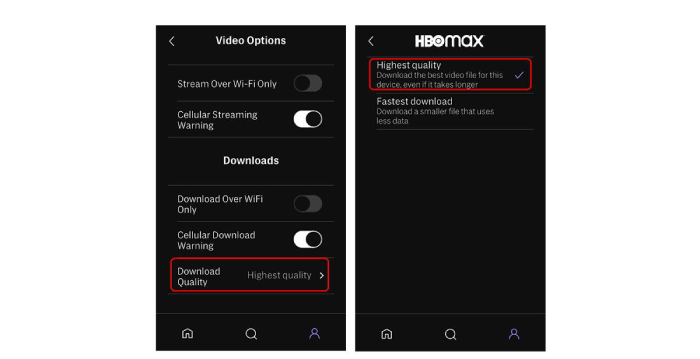
Slett unødvendige nedlastinger
Husk at HBO Max har begrenset antall tilgjengelige nedlastinger for hver konto – det er bare mulig for en enkelt konto å beholde opptil 30 nedlastede videoer på maks. Derfor, hvis du har overskredet denne begrensningen, vil HBO Max-nedlastingsproblemet helt sikkert oppstå.
For at nedlastingsfunksjonene skal fungere, må du slette de videoene du har sett og deretter lagre de nye i stedet.
- Bare naviger til "Profil” > “Nedlastinger” i HBO Max-appen.
- Velg "Redigere” og velg de du ikke lenger trenger å fjerne med ett klikk.
- Søk deretter etter HBO Max-videoene dine og last dem ned for å se dem uten nett.
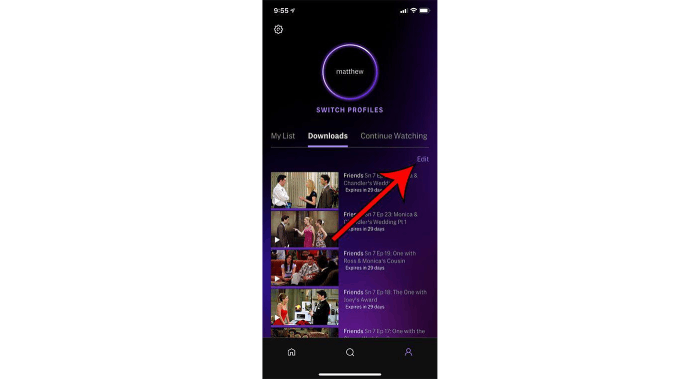
Deaktiver VPN-en din
Hvis du har brukt en VPN-tjeneste for å omgå de regionale begrensningene og få tilgang til HBO-videostrømmetjenester, bør du vurdere om du har valgt en stabil tilkobling. Noen ganger vil VPN kjøre ustabilt og forsinke nettverket ditt, noe som forårsaker at HBO Max-nedlastinger ikke fungerer feil.
For å fikse det, slå ganske enkelt av VPN. Hvis du er utenfor regionene som støtter HBO Max videostrømming, bytt til en annen bedre VPN for å bruke tjenesten stabilt.
Slå av nedlasting kun via Wi-Fi
Som standard har HBO Max sin nedlastingspreferanse satt til å laste ned videoer kun ved bruk av Wi-Fi. Når du ikke er på Wi-Fi, kan du ikke laste ned HBO Max-filmer over mobildata. Alt du trenger å gjøre er å slå av bryteren for "Last ned kun via Wi-Fi" på HBO Max hvis du ikke er bekymret for dataforbruket ditt.
💡 Note:
Hvis du også vil unngå å bruke for mye data ved et uhell, slår du bare på alternativet Mobilnedlastingsadvarsel. HBO Max vil advare deg når du laster ned ved hjelp av mobildata.
- Åpne HBO Max og gå til Profil > Innstillinger øverst til høyre.
- Rull ned og trykk på Nedlastinger
- Deaktiver deretter bryteren ved siden av Last ned kun via Wi-Fi
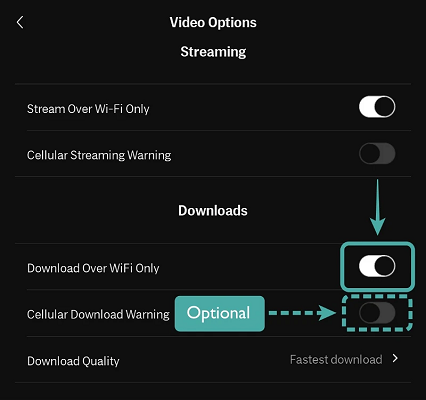
Forny nedlastingene
Nedlastingene dine som er lagret i HBO Max-appen, vil utløpe etter en viss periode i henhold til HBOs offline-tjenesteregler. For eksempel er du bare tilgjengelig for å beholde videonedlastingene i 48 timer etter at du har startet avspillingen, eller 30 dager før du begynner å se.
💡 Note:
Bare abonnenter på HBO Max Ad-free plan kan behandle videofornyelse i appen.
For å få de utløpte HBO Max-nedlastingene til å fungere igjen, må du fornye dem manuelt ved å følge trinnene nedenfor:
- Naviger til "Nedlastinger”-delen i HBO Max-appen.
- Trykk på "Utløpt"-ikonet og velg "Forny" for å fullføre fornyelsesprosessen.
- Trykk på "Utløpt"-ikonet og velg "Fornye" for å fullføre fornyelsesprosessen.
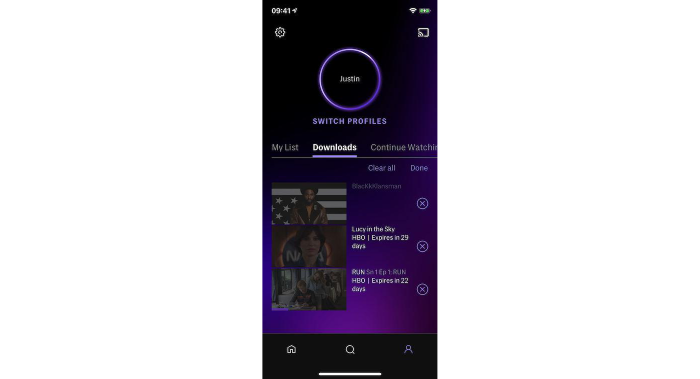
Slå på flymodus
Hvis de godt nedlastede HBO Max-videoene fortsatt ikke kan spilles av og du mottar feilmeldingen som ber deg sjekke tilkoblingen, bør du vurdere om det er noe galt med enhetens nettverksinnstilling.
Under slike forhold, prøv å spille av nedlastingen ved å slå på flymodus.
- Sørg for at enhetene dine er koblet til en stabil nettverkstilkobling.
- Logg på HBO Max-kontoen din og lukk deretter HBO Max-appen.
- Slå på flymodus eller slå av Wi-Fi.
- Deretter åpner du HBO Max-appen og prøver å spille av nedlastingene dine i appen.
Denne metoden hjelper deg med å fjerne avbruddet forårsaket av den ustabile nettverkstilkoblingen, som er gjennomførbar for mange brukere for å fikse problemet med HBO Max-nedlastingen som ikke fungerer.
Bruk MovPilot for å fikse HBO Max-nedlastinger som ikke fungerer permanent
Blir du lei av nedlastingsbegrensningene og ser nedlastingsfeil i HBO Max-appen? Vurder et alternativ til å få HBO-videoer for å se offline uten problemer!
Desktop-programvaren MovPilot Max(HBO) videonedlaster kan bidra til å fjerne begrensninger ved å fjerne DRM-krypteringen fra videoene og konvertere dem til mainstream MP4, MKV-filer for bevaring offline. Uansett om du har en HBO Max-plan med annonser eller en gratis plan, kan du laste ned videoer fra HBO uten beløpsbegrensning og se HBO-videonedlastinger offline permanent uten utløp.
👍 Key Features of MovPilot Max(HBO) Video Downloader
● Innebygd nettleser tilgjengelig for å få tilgang til alle HBO Max-videoer for å laste ned umiddelbart
● Vanlige formater som f.eks MP4 og MKV er gitt
● Tilgjengelig for å lagre offline videoer på opptil HD 1080p oppløsning ved maks
● Bevaring av fulle undertekster og lydspor med valgfrie språk som du ønsker
● Forbedre ytelsen ved 5X hastighet for å batch-laste ned HBO Max-videoer samtidig
Med et intuitivt grensesnitt vil du også oppdage MovPilot Max(HBO) Video Downloader, en lettfattelig programvare for å laste ned videoer fra HBO Max. Her vil du veilede deg om hvordan:
TRINN 1. Start MovPilot Max(HBO) Video Downloader på skrivebordet ditt og bearbeid påloggingen via HBO-kontoen din.
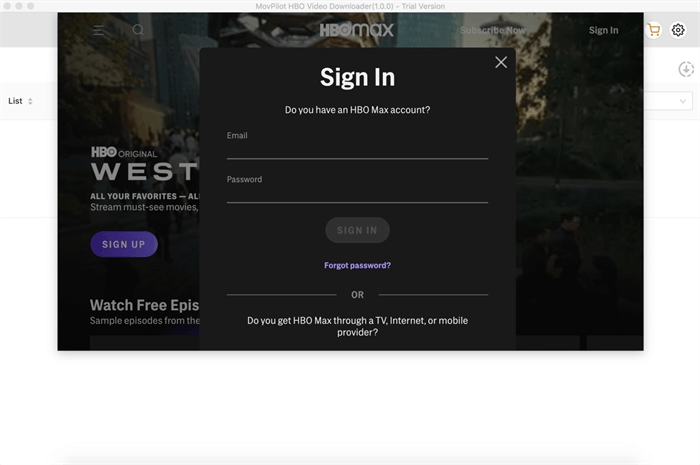
TRINN 2. Når du får tilgang til hovedgrensesnittet til nedlasteren, ganske enkelt skriv inn søkeord eller lim inn den eksakte nettadressen direkte for å søke etter HBO-videoene du ønsker å laste ned.
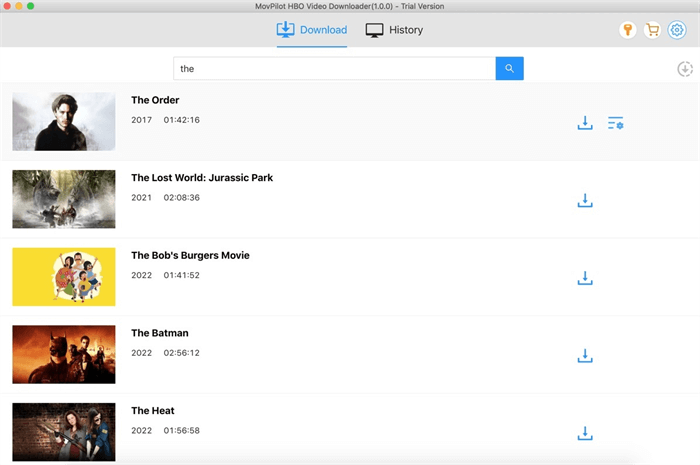
TRINN 3. Klikk deretter på tannhjulikonet øverst til høyre for å tilpasse utgangsinnstillingene for eksempel format, kvalitet og lyd/tekstingsspråk for utmating av videoene.
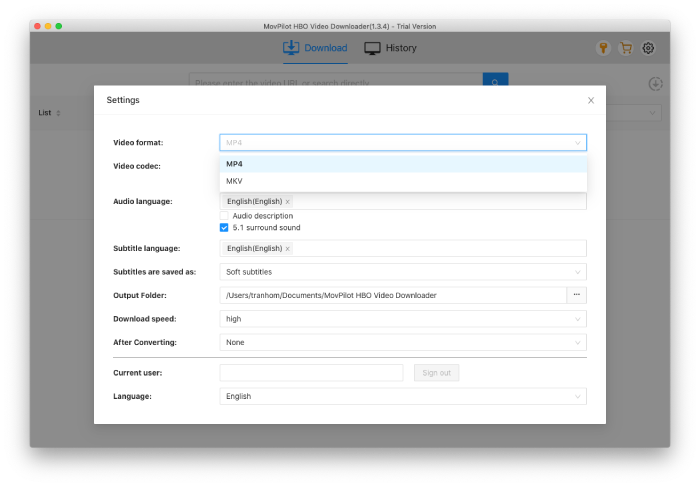
TRINN 4. Gå tilbake til videoresultatsiden og velg de du ønsker å beholde offline. Bare trykk på laste ned ikonet etter dem for å starte prosessen med en gang.
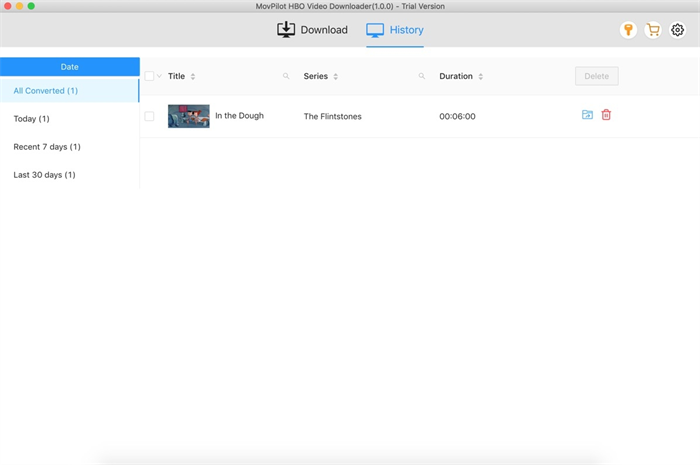
Konklusjon
Når du uventet støter på at HBO Max-nedlastingsfeilen ikke fungerer, er de 9 løsningene i denne bloggen gyldige for å hjelpe. Hvis du fortsatt finner problemet uløst, prøv MovPilot Max(HBO) videonedlaster for å fjerne begrensningene og holde HBO-videoer offline for å se dem utenfor den offisielle plattformen. Det kan være den beste ett-trinnsmetoden for å få problemet løst. Nå, prøv det!
MovPilot Max(HBO) videonedlaster
Last ned Max(HBO)-filmer og -serier for å se enkelt uten nett!